वसंत नवीकरण का समय है। यह वर्ष का वह समय है जब लोग आपकी अलमारी खोलते हैं और अप्रयुक्त वस्तुओं को दूर करते हैं। चूँकि आधुनिक जीवन का बहुत सा भाग डिजिटल है, इसलिए यह "स्प्रिंग क्लीन" का अर्थ बनाता है या किसी कंप्यूटर को लोगों के घरों में "स्प्रिंग" करने का तरीका बताता है।
अपनी फ़ाइलों को व्यवस्थित करना, पुराने कार्यक्रमों को हटाना और एप्लिकेशन अपडेट नहीं करना। केवल आपके कंप्यूटर की गति और दक्षता में सुधार करता है, लेकिन आपको उन फ़ाइलों को खोजने में भी मदद करता है जिन्हें आप बहुत तेजी से देख रहे हैं। आपकी डिजिटल जीवन का आयोजन प्राप्त करने और अपने विंडोज पीसी को डिक्लेयर करने में आपकी मदद के लिए यहां कुछ युक्तियां दी गई हैं।
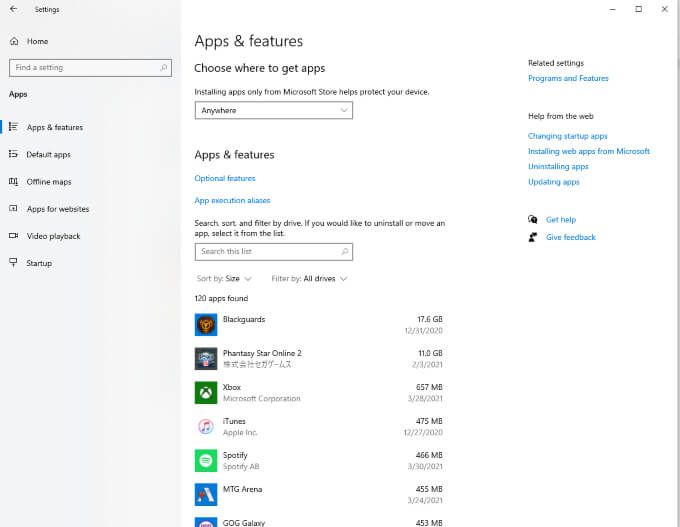
यह वर्ष में कम से कम एक बार, हालांकि अपना कैश साफ़ करें अच्छा है। यह न केवल कैश की गई जानकारी से उत्पन्न होने वाली कई समस्याओं को समाप्त करता है (आखिरकार, मुख्य समस्या निवारण युक्तियों में से एक आपके कैश को साफ़ करना है), लेकिन यह आपको वेब पृष्ठों के सबसे हाल के संस्करणों को भी सुनिश्चित करता है और आपके प्रदर्शन को बढ़ाता है पीसी।
क्रोम में अपने ब्राउज़र को साफ़ करने के लिए, ऊपर-दाएं कोने में तीन बटन पर क्लिक करें और सेटिंग्स पर क्लिक करें।ब्राउज़िंग डेटा साफ़ करेंक्लिक करें और चुनें। >कुकी और अन्य डेटाऔर कैश्ड छवियां और फ़ाइलें।इन दोनों को चुनने के बाद, डेटा साफ़ करें
क्लिक करें।3। अनावश्यक सिस्टम फ़ाइलें हटाएं
आपका सिस्टम ऑपरेशन के दौरान विभिन्न फ़ाइलों की एक किस्म को जमा करता है। इनमें से कुछ पूरी तरह से एक एप्लिकेशन की स्थापना से संबंधित हैं और फिर कभी उपयोग नहीं किए जाते हैं, जबकि अन्य लॉग फाइलें और त्रुटि रिपोर्ट हैं जो केवल अगली बार जब आप प्रोग्राम लॉन्च करते हैं तब तक मान्य हैं। समस्या यह है कि इनमें से कई फ़ाइलें कभी नहीं हटाई जाती हैं । । सेटिंगसिस्टम>संग्रहण>अस्थायी फ़ाइलें। खोलेंयह आपके पीसी पर सभी अस्थायी फ़ाइलों की सूची प्रदर्शित करता है। आप अलग-अलग वर्गों के बीच चयन कर सकते हैं या सभी फ़ाइलों को चुन सकते हैं और उन्हें हटा सकते हैं। >आकृति>
चुनें अस्थायी इंटरनेट फ़ाइलेंऔर अस्थायी फ़ाइलेंऔर फिर फ़ाइलें निकालेंशीर्ष पर क्लिक करें खिड़की। यह इन फ़ाइलों को स्थायी रूप से हटा देगा, लेकिन जब आप किसी प्रोग्राम को लॉन्च करते हैं, जो आवश्यक है, तो यह आवश्यक नहीं है कि कोई भी आवश्यक फाइलें स्वतः उत्पन्न और कॉन्फ़िगर की जाएंगी।
4। अपने इनबॉक्स को साफ़ करें
प्रत्येक स्प्रिंग-क्लीनिंग दिन में कम से कम एक कार्य होता है जिससे आप निपटना नहीं चाहते। हो सकता है कि यह बाथरूम हो, या हो सकता है कि यह ऊपर की कोठरी हो, आपने दो साल में इसे खोला नहीं। आपके डिजिटल जीवन में, आपके डिजिटल जीवन को व्यवस्थित करने के लिए यह बाधा सबसे अधिक संभावना है कि आपका इनबॉक्स।आंकड़ा>
आदर्श लक्ष्य है इनबॉक्स शून्य तक पहुंचें, लेकिन आप समय की एक सीमित मात्रा में सिर्फ पुराने ईमेल हटाने के उद्देश्य है। एक वर्ष से अधिक पुरानी कोई भी चीज़ हटाने के लिए सुरक्षित है। यदि पुराने ईमेल में कोई ऐसी चीज़ है, जिसे आप अपने कंप्यूटर पर रखना चाहते हैं, तो उसे अपने कंप्यूटर पर डाउनलोड करें।
आपके इनबॉक्स में सीमित स्थान है, चाहे आप अपने स्वयं के पते की मेजबानी करें या जीमेल खाते का उपयोग करें। पुराने ईमेल और उनके अटैचमेंट हटाने से नए संदेशों के लिए जगह खाली हो जाती है।
5। अपने सिस्टम पर एक वायरस स्कैन चलाएं अक्सर, सबसे हानिकारक डिजिटल संक्रमण वे होते हैं जो छप नहीं पाते हैं - वे आपकी ड्राइव पर हफ्तों या महीनों के लिए जानकारी एकत्र करते हैं। पासवर्ड, क्रेडिट कार्ड नंबर, और बहुत कुछ जोखिम में डाला जा सकता है और आपको कभी भी पता नहीं चल सकता है जब तक कोई आपके पैसे खर्च करना शुरू नहीं करता है।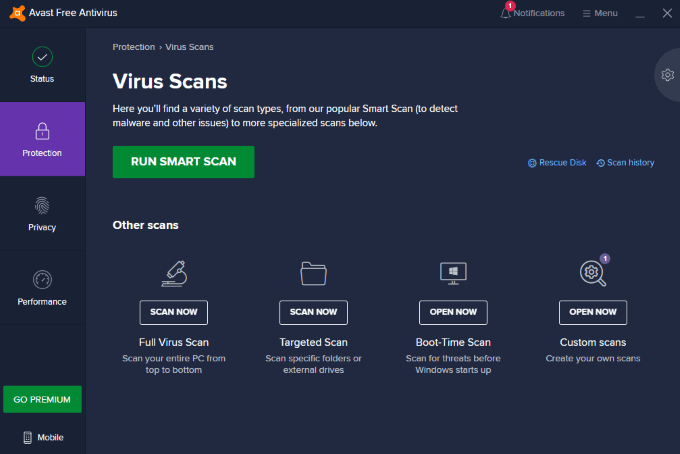
यदि आप पहले से ही आवधिक वायरस स्कैन नहीं चलाते हैं, तो आपको प्रति माह कम से कम एक बार शेड्यूल करना चाहिए। अपने डिजिटल सफाई के हिस्से के रूप में अपने पीसी पर वायरस स्कैन और मैलवेयर स्कैन दोनों करें। यह आपको बताएगा कि क्या कुछ आपके हार्ड ड्राइव के कुछ धूल भरे क्षेत्र में छिपा हुआ है और आपको इसे हटाने में मदद करता है।
6। अपनी गोपनीयता और सुरक्षा सेटिंग्स की जांच करें
ऊपर दिए गए मैलवेयर स्कैन के अलावा, आपको विंडोज 10 पर अपनी गोपनीयता और सुरक्षा सेटिंग्स को भी जांचना चाहिए ताकि यह सुनिश्चित हो सके कि सब कुछ ऊपर और चल रहा है। सबसे पहले, हमारे गाइड पर विंडोज 10 को कैसे सुरक्षित करें पर जाएं, जो यह सुनिश्चित करने के माध्यम से चलते हैं कि आपका फ़ायरवॉल सक्षम है, आपकी गोपनीयता सेटिंग्स सही हैं, फ्लैश अक्षम है, आप हार्ड ड्राइव एन्क्रिप्टेड हैं और बहुत कुछ।
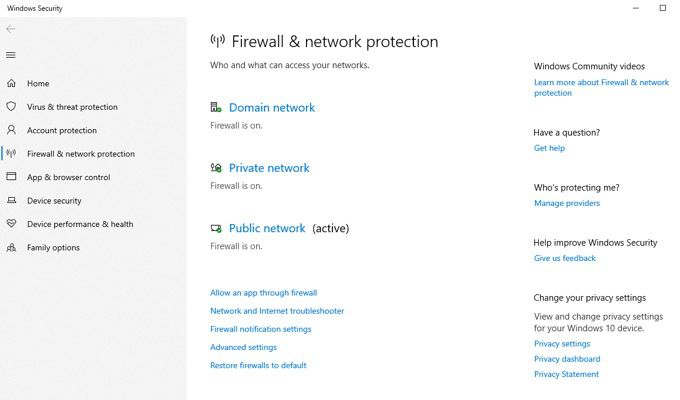
आपको हमारा गाइड कैसे पढ़ना चाहिए विंडोज 10 में टेलीमेट्री को अक्षम करें, जो मूल रूप से डेटा है जिसे Microsoft आपके कंप्यूटर के बारे में एकत्र करता है।
7। अपने सॉफ़्टवेयर को अपडेट करें
यह कभी भी एक ग्लैमरस काम नहीं है और यह कभी-कभी अधिक समस्याओं के लिए नेतृत्व हो सकता है, लेकिन विंडोज ऑपरेटिंग सिस्टम और आपके सभी हार्डवेयर ड्राइवरों को अपडेट करना आम तौर पर चीजों को सुचारू रूप से चलाने वाला है। बड़े विंडोज अपडेट जो हर 6 महीने में (आमतौर पर अप्रैल और अक्टूबर के आसपास) से निकलते हैं, अपडेट करने से पहले रिलीज होने के कम से कम एक महीने बाद इंतजार करना सबसे अच्छा है।
 आंकड़ा>
आंकड़ा>